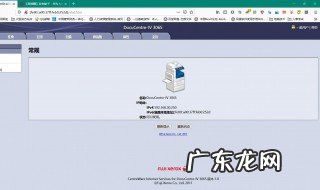
文章插图
1、先点击电脑桌面左下角“开始”菜单,找到“控制面板”,点击进入控制面板 。
2、进入控制面板后,找到“设备和打印机”,点击进入设备和打印机 。
【win10如何连接共享打印机 如何连接共享打印机】3、进入设备和打印机后,左上角找到“添加打印机”,点击进入添加打印机 。
4、进入添加打印机后,选择“添加网络、无线或Bluetooth打印机(W)” 。
5、进入“添加网络、无线或Bluetooth打印机(W)”后,电脑会自动搜索同一局域网内可以连接的到的共享打印机,如显示有自己要连接的打印机,选中点击右下角下一步后连接即可 。
6、如果在上一步中没有显示自己要连接的打印机,则鼠标点击页面下面的“我需要的打印机不在列表中” 。
7、点击“我需要的打印机不在列表中”后,选择“浏览打印机”,然后点击后下角下一步 。
8、进入后,选中自己需要连接的电脑,然后鼠标点击后下角“选择” 。
9、进入后选中自己需要连接的打印机,鼠标点击右下角“选择”连接即可 。
- appstore无法连接怎么办 苹果6appstore无法连接怎么办
- 如何分辨薄荷叶 如何分辨薄荷
- 手机钉钉如何建立班级群 手机钉钉怎么创建班级群
- word中如何删除空白页 word中如何删除空白页面整页
- 如何判断一个文件是否被使用 判断文件是否正在被使用
- 手机屏幕分辨率怎么设置 手机如何设置智能屏幕分辨率
- 怎么隐藏手机中的照片 如何在手机里隐藏照片
- 如何发挥党员先锋模范作用心得体会 如何发挥党员先锋模范作用
- 如何拆空调外机 如何拆空调
- 如何瘦双下巴和脸 如何瘦双下巴
特别声明:本站内容均来自网友提供或互联网,仅供参考,请勿用于商业和其他非法用途。如果侵犯了您的权益请与我们联系,我们将在24小时内删除。
